weten hoe een gezicht (headswap) te vervangen in Adobe Photoshop is nuttig voor elke fotograaf. U kunt deze techniek gebruiken om gesloten ogen te repareren of hoofden en gezichten te wisselen voor de lol.
hoe dan ook, hier is een eenvoudige manier om headswap in Adobe Photoshop.


zal een Headswap werken voor uw foto ‘ s?,
of een face swap er goed uitziet, hangt af van een paar factoren. De belangrijkste zijn de positionering van het hoofd en verlichting.
de positie van de head die u wilt vervangen moet vergelijkbaar zijn met de head die u gaat kopiëren. Dit zal u het meest natuurlijke resultaat te krijgen. U kunt buigen en vervormen een vlak oppervlak in Adobe Photoshop, maar dat werkt niet voor een menselijk gezicht.
zodra je een gezicht moet buigen en draaien om het te laten passen, zal het er niet meer natuurlijk uitzien. Geen enkele hoeveelheid retoucheren zal dat helpen.
ook moet het licht op beide zijden gelijk zijn., Het hoofd of het gezicht van een persoon in direct zonlicht op het lichaam van een persoon in de schaduw zetten is erg moeilijk.
Het is onmogelijk om de afbeelding er natuurlijk uit te laten zien als het verschil te groot is.
We gebruiken Adobe Photoshop omdat zoiets niet eenvoudig of mogelijk is met Adobe Photoshop Lightroom.
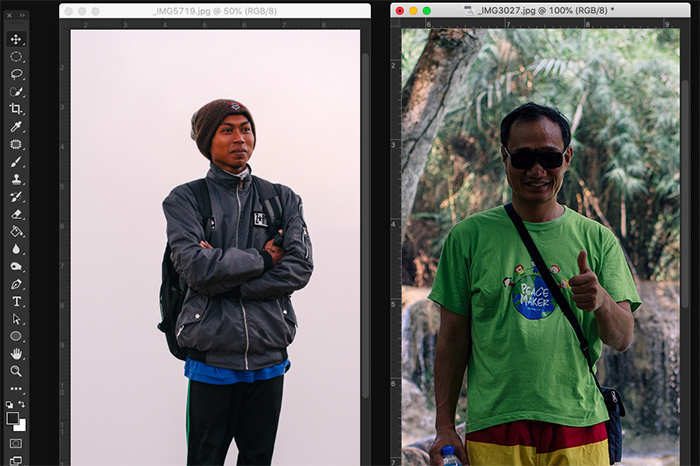
houd het eenvoudig wanneer u een gezicht voor de eerste keer probeert te vervangen., Zoek foto ‘ s met gezichten die bijna dezelfde positie en verlichting hebben. De beste manier om te beginnen is om twee bijna identieke foto ‘ s te gebruiken.
in dit voorbeeld wissel ik heads tussen twee foto ‘ s die ik in India heb gemaakt. Beide hebben hetzelfde avondlicht.
een gezicht vervangen in Photoshop: stap-voor-stap
Stap 1: Open beide foto ’s in Photoshop
Open de foto’ s en zet ze naast elkaar. Zoom in op de afbeelding van waaruit u het gezicht en hoofd gaat kopiëren.
Ik zal het gezicht van de man op de fiets vervangen door het gezicht van de man in het midden.,
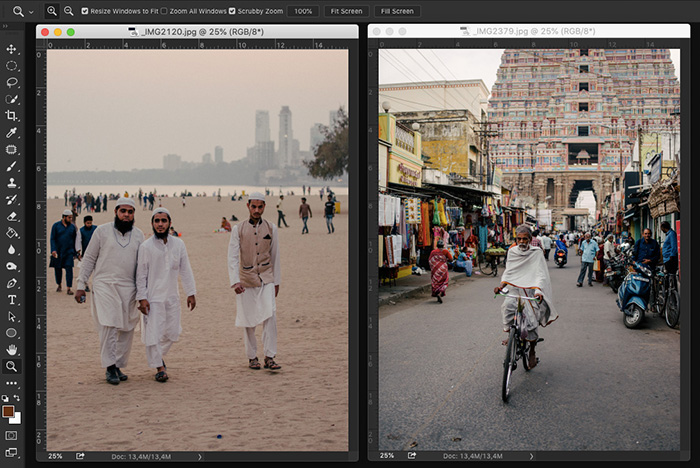
Stap 2: Selecteer het gezicht dat u in uw afbeelding wilt wisselen
begin met het maken van een selectie met behulp van het gereedschap Snelle selectie. De snelkoppeling is W. Het hoeft nog niet perfect te zijn en je kunt ook andere selectietools gebruiken.
er is een andere manier om deze stap te doen, maar het gaat om het Lasso gereedschap en dan het verplaats Gereedschap.
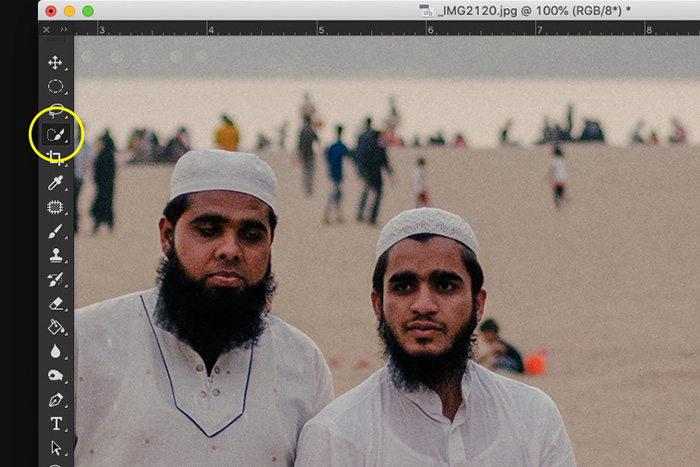

Stap 3: Verbeter de selectie met een masker
klik op de knop snelmasker om een masker te maken., Gebruik het penseelgereedschap om de selectie te verbeteren, nu weergegeven als een rode laag. Schilderen met wit voegt pixels toe en schilderen met zwart verwijdert pixels uit de selectie.
u kunt schakelen tussen zwart en wit met behulp van de snelkoppeling X. Dit is een van de beste Photoshop tips om te weten in het algemeen.
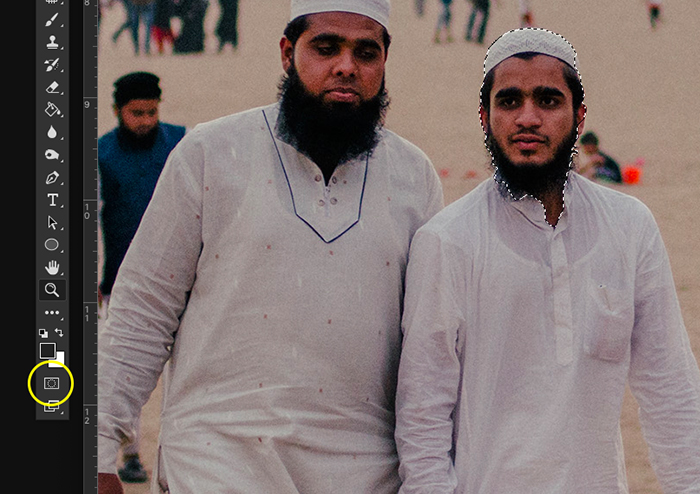
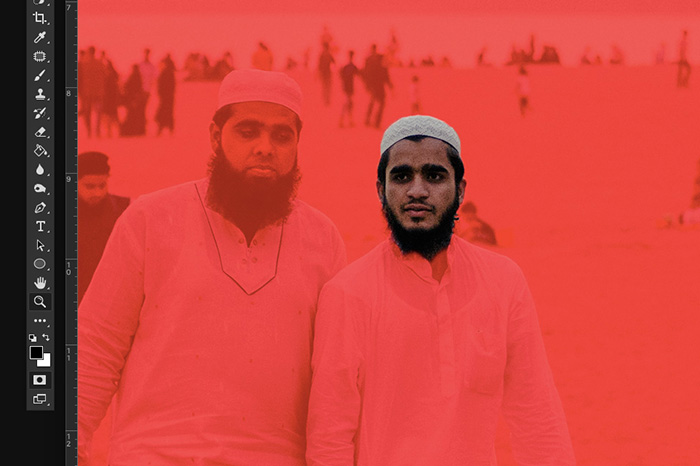
Stap 4: kopieer en vervang het gezicht in de tweede foto
klik opnieuw op de knop snelmasker zodra uw selectie is voltooid. Dit brengt u terug naar de standaard modus Bewerken.
kopieer en plak de kop op de tweede foto., Cmd + C en Cmd + V voor Mac OS en Ctrl + C en Ctrl + V Voor Windows.
plaats de kop om het oorspronkelijke gezicht te vervangen. Nu heb je een nieuw gezicht als een nieuw laagmasker. Je hebt nu een van ‘ s werelds meest unieke modellen, want het hoofd en het lichaam zijn van twee verschillende mensen.
gelukkig heb je nagedacht over de huidtinten, zodat het verwisselen van het hoofd niet te veel opvalt.

Stap 5: Maak laatste aanpassingen aan de Face Swap
In dit geval zag het er al goed uit, maar ik heb een paar kleine aanpassingen gedaan., Ik wiste enkele delen van zijn baard met een zachte borstel en maakte het hoofd kleiner voor een perfecte pasvorm.
gebruik Cmd + T voor Mac OS om de grootte van de laag te wijzigen. Ctrl + T Voor Windows.
soms helpt het om schaduw toe te voegen aan het gezicht wanneer de verlichting in beide afbeeldingen anders is.

en daar heb je het. Een perfecte gezichtsruil!

conclusie
nu kunt u beginnen met het repareren van gesloten ogen en het wisselen van hoofden voor de lol. Let op de verlichting en de positie van het hoofd voordat u het headswap-project start., Je wilt dat het resultaat er natuurlijk uitziet.
in dit voorbeeld heb ik ook de maskeertechniek gebruikt. De maskertechniek is essentieel bij het leren hoe u foto ‘ s kunt bewerken in Photoshop. Het is nuttig voor een dozijn verschillende dingen en is een van de belangrijkste technieken om te leren.
oefen deze techniek bij het verwisselen van gezichten in Photoshop en beheers het. Je zult het gebruiken in bijna alle toekomstige projecten.
bekijk deze coole video die we hebben gevonden over het wisselen van gezichten in Photoshop.
bekijk nu hoe u uzelf kunt klonen in Photoshop!